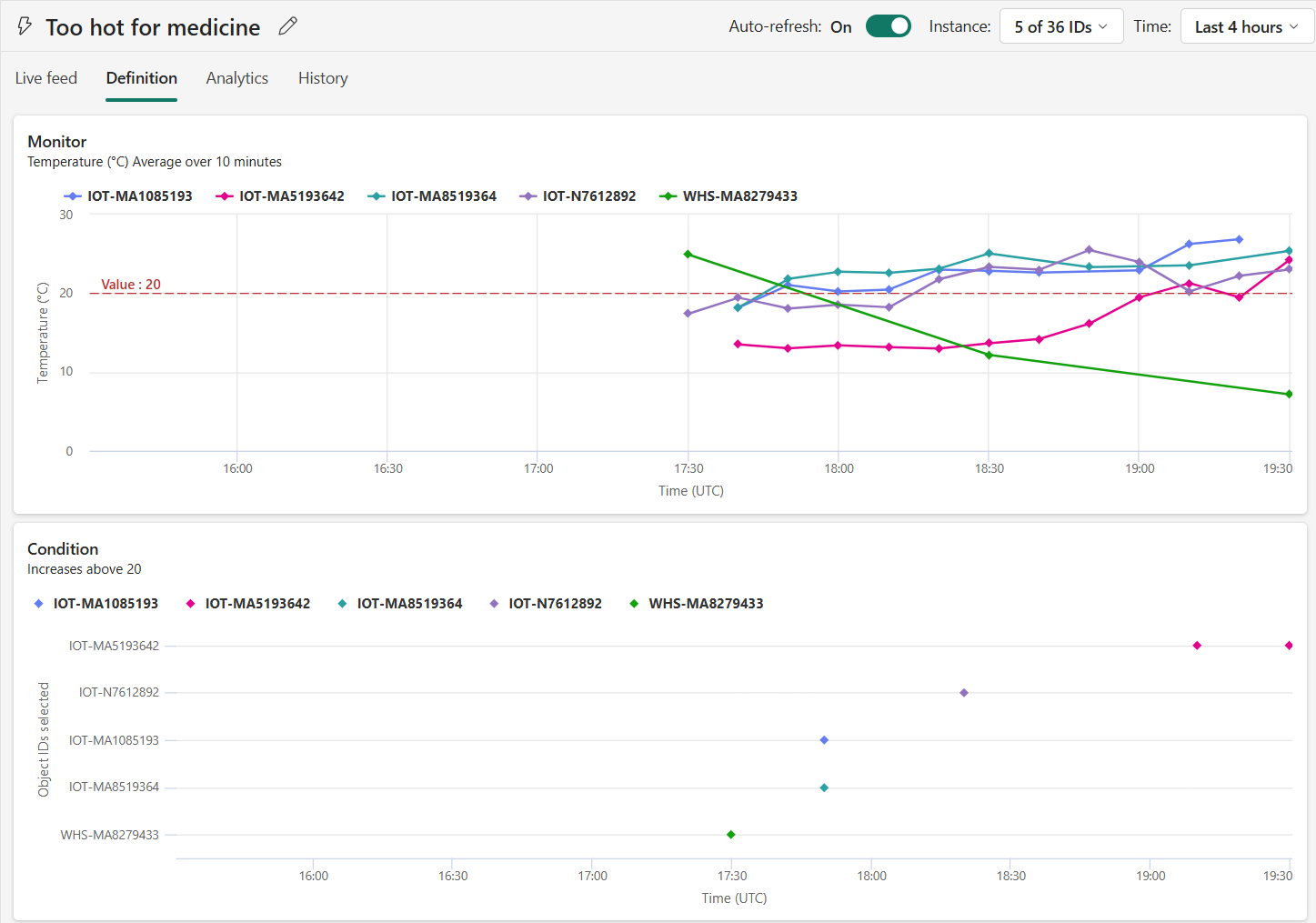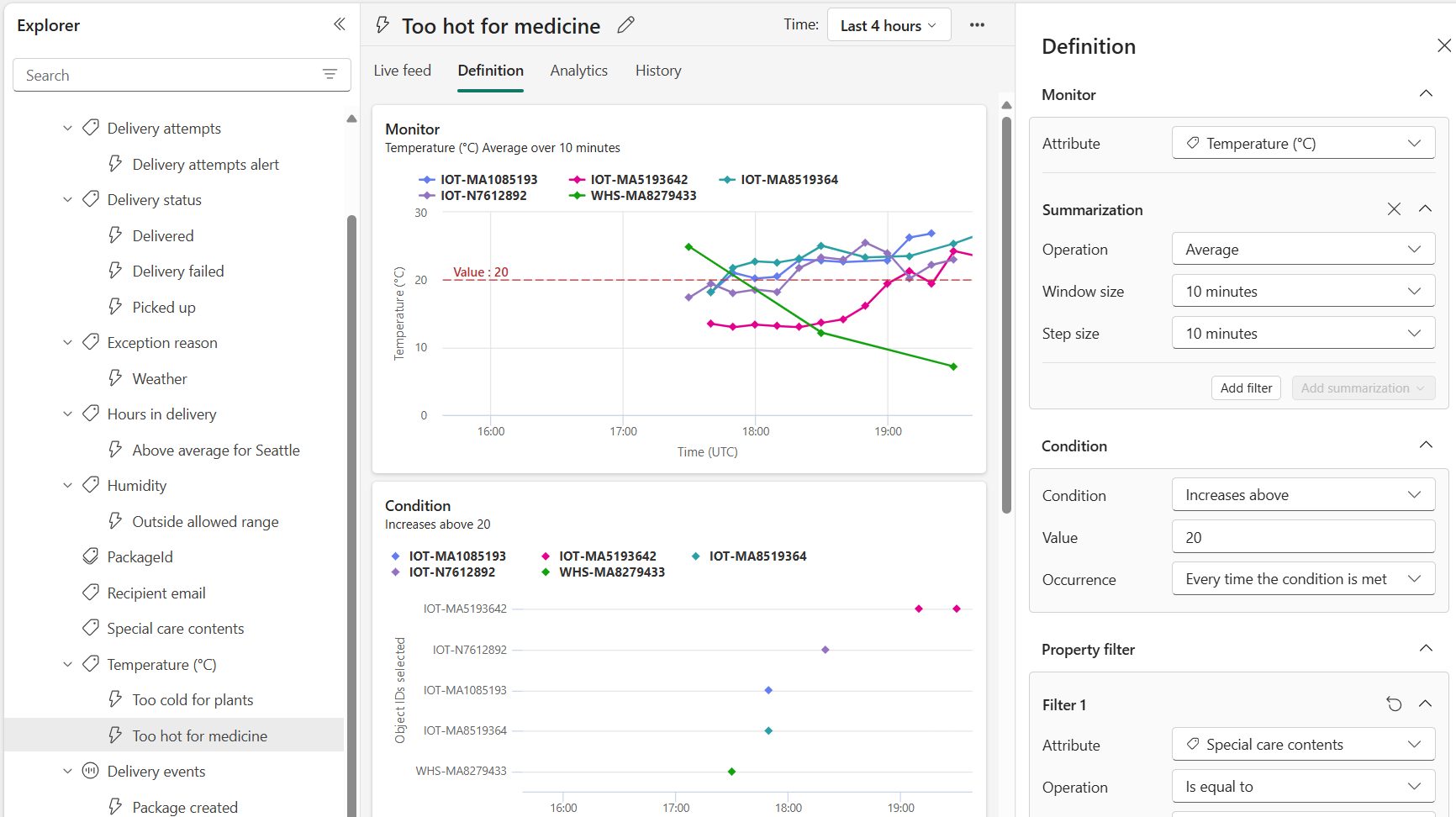Een regel maken in Fabric Activator
Zodra u streaminggegevens naar een activator hebt gebracht of gebeurtenissen toewijst aan objecten, kunt u regels maken om op uw gegevens te reageren. De activering van deze regels kan het verzenden van een melding zijn, zoals een e-mailbericht of Teams-bericht. En de activering van deze regels kan een werkstroom activeren, zoals het starten van een Power Automate-stroom.
Voorwaarden
- Om deze handleiding succesvol te voltooien, hebt u een werkruimte met een Microsoft Fabric-ingeschakelde capaciteit nodig.
Activator openen
Begin met het openen van Fabric in uw browser.
Selecteer in het navigatievenster >Activeermodulemaken. Als u Makenniet ziet, selecteert u het beletselteken (...) om meer opties weer te geven.
Selecteer Probeer voorbeeld om een activator te maken die al is ingevuld met voorbeeldgebeurtenissen en -objecten.
Een regelvoorwaarde en actie definiëren
Gebruik Regels om de waarden op te geven die u wilt bewaken in uw gebeurtenissen, de voorwaarden die u wilt detecteren en de acties die u door Activator wilt laten uitvoeren.
Uw regelgegevens selecteren
Selecteer in Activator Explorer de eigenschap of eventstream die u wilt bewaken in uw regel. Zie Eigenschappen maken verderop in dit artikel voor informatie over eigenschappen.
Zodra u een eigenschap of eventstream hebt geselecteerd, ziet u een voorbeeld van de waarden voor een voorbeeld van de exemplaren van het object.
Een nieuwe Activator-regel maken
Als u een nieuwe regel wilt maken, selecteert u op het lint Nieuwe regel. Geef deze een nieuwe naam door de standaardregelnaam te selecteren en deze te bewerken. De sectie Monitor van de regel wordt vooraf ingevuld met de gegevens die u in stap 1 hebt geselecteerd.
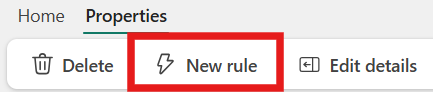
De voorwaarde definiëren die moet worden gedetecteerd
Kies vervolgens het type voorwaarde dat u wilt detecteren. U kunt voorwaarden gebruiken die controleren:
- wanneer een numerieke waarde boven of onder een drempelwaarde gaat (bijvoorbeeld temperatuur groter is dan 30),
- wanneer een logische waarde waar/onwaar verandert (bijvoorbeeld HasFault wordt Waar) of
- wanneer een tekenreekswaarde wordt gewijzigd (bijvoorbeeld statuswijzigingen van InCompliance).
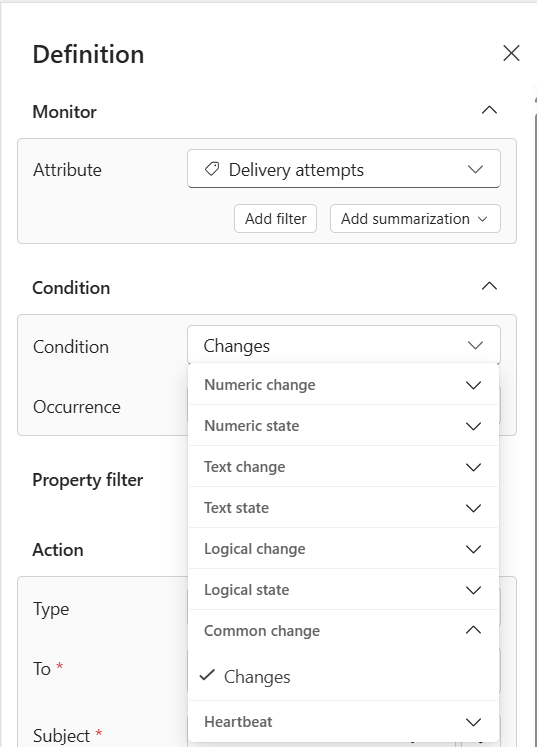
De grafieken op het tabblad Definitie worden bijgewerkt om een voorbeeld weer te geven van de gebeurtenissen die voldoen aan de voorwaarden die u hebt ingesteld.
Als u naar het tabblad Analytics navigeert, zijn er twee grafieken. De eerste toont het totale aantal keren dat de regel is geactiveerd, voor alle object-id's die Activator bijhoudt. Gebruik deze grafiek om inzicht te hebben in het aantal meldingen dat is geactiveerd voor alle object-id's. In de tweede grafiek ziet u het totale aantal keren dat de regel is geactiveerd, voor de vijf object-id's. Gebruik deze grafiek om beter te begrijpen of er bepaalde object-id's zijn die het meeste bijdragen aan alle activeringen die worden geactiveerd.
De actie definiëren die moet worden uitgevoerd
Gebruik ten slotte de sectie Actie om te kiezen wat u moet doen wanneer de voorwaarde wordt gedetecteerd.
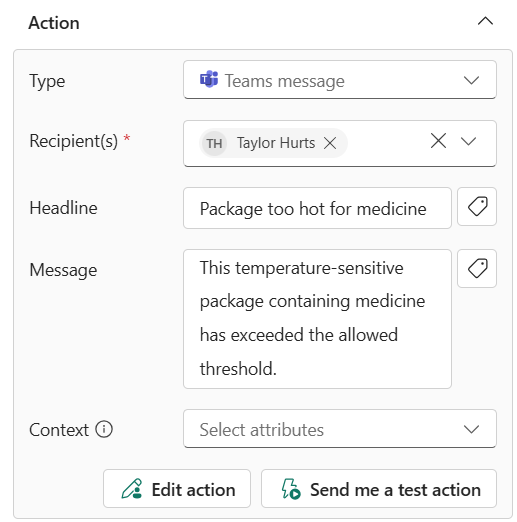
Verschillende actietypen hebben verschillende parameters. Enkele van deze parameters zijn: het e-mailadres waarnaar u wilt verzenden, de werkstroom waarnaar u wilt beginnen, onderwerpregel of aanvullende informatie. U kunt ook eigenschappen taggen om context toe te voegen aan de acties die u verzendt. Als u een overzicht maakt van de eigenschap in de kaart Monitor, wordt de oorspronkelijke waarde van de eigenschap verzonden in de actie in plaats van de samengevatte waarde.
U kunt ook de actie Bewerken selecteren om een editor te zien met een voorbeeld van het bericht dat de actie verzendt en opties om meer informatie aan de actie toe te voegen.
Uw regel testen
Nadat u een regel hebt aangemaakt, test u deze door Verstuur een testwaarschuwing naar mij te selecteren. Als u deze knop selecteert, wordt een eerdere gebeurtenis gevonden waarvoor de regel activering waar is en ontvangt u een waarschuwing, zodat u kunt zien hoe de waarschuwing voor dat evenement eruitziet.
- De testwaarschuwing gaat altijd naar u, ongeacht het veld ontvanger in de actiekaart
- De optie Een testwaarschuwing verzenden is alleen ingeschakeld als u ten minste één eerdere gebeurtenis hebt waarvoor de regelvoorwaarde waar is.
Start en stop uw regel
Regels worden aangemaakt in de Gestopt status. Dit betekent dat ze niet worden geëvalueerd als gegevens in het systeem stromen en geen acties uitvoeren als gevolg hiervan. Nadat u de regel hebt gedefinieerd, selecteert u Opslaan en begint u de regel actief te maken. Als u nog niet klaar bent om de regel te starten, sla deze op en kom later terug. Wanneer u klaar bent, selecteert u Starten op de werkbalk voor Activator om de trigger uit te voeren en actie te ondernemen.

Wanneer het is gestart, ziet u Actief in het titelgebied van de regelkaart. Het pictogram in Explorer geeft ook aan dat de regel wordt uitgevoerd. Wanneer u de regel start, worden nieuwe activeringen uitgevoerd op nieuwe opgenomen gegevens. Uw regel wordt niet geactiveerd voor gegevens die al zijn opgenomen. Als u de waarschuwing wilt stoppen, selecteert u Stoppen.
Als u wijzigingen aanbrengt in de regel (bijvoorbeeld de voorwaarde wijzigen waarnaar wordt gezocht), selecteert u Bijwerken in de werkbalk om ervoor te zorgen dat de actieve regel de nieuwe waarden gebruikt.
Wanneer u een regel (of object) verwijdert, kan het tot vijf minuten duren voordat de back-endverwerking van gegevens is voltooid. Verwijderde regels kunnen gegevens blijven bewaken en dienovereenkomstig acties ondernemen, gedurende enkele minuten nadat ze zijn verwijderd.
Eigenschappen maken
Soms moet u regellogica voor meerdere regels opnieuw gebruiken. Maak een eigenschap om een herbruikbare voorwaarde of meting te definiëren en verwijs vervolgens naar die eigenschap uit meerdere regels.
Als u een eigenschap wilt maken, selecteert u de stroom die is toegevoegd aan het object waarin u geïnteresseerd bent en selecteert u Nieuwe eigenschap op het lint en selecteert u vervolgens de eigenschap die u wilt gebruiken in de regellogica.
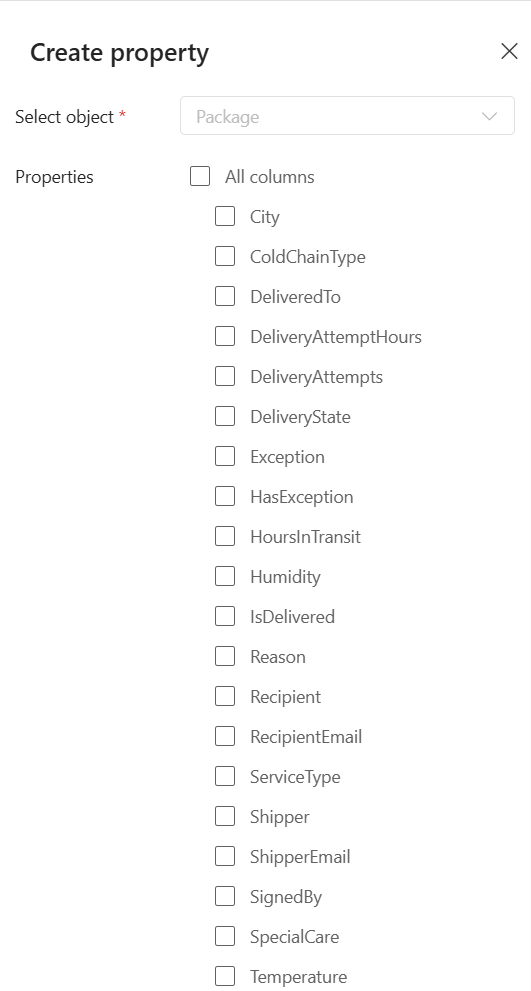
Zodra u een eigenschap hebt gedefinieerd, kunt u ernaar verwijzen vanuit een of meer regels. Hier verwijzen we naar de eigenschap TemperatuurTe heet voor medicijnen.
Middelen opschonen
Verwijder de voorbeeldgebeurtenisstroom door op de beletseltekens (...) rechts van de gebeurtenisstroom Pakketleveringsgebeurtenissen te klikken en Verwijderente selecteren.